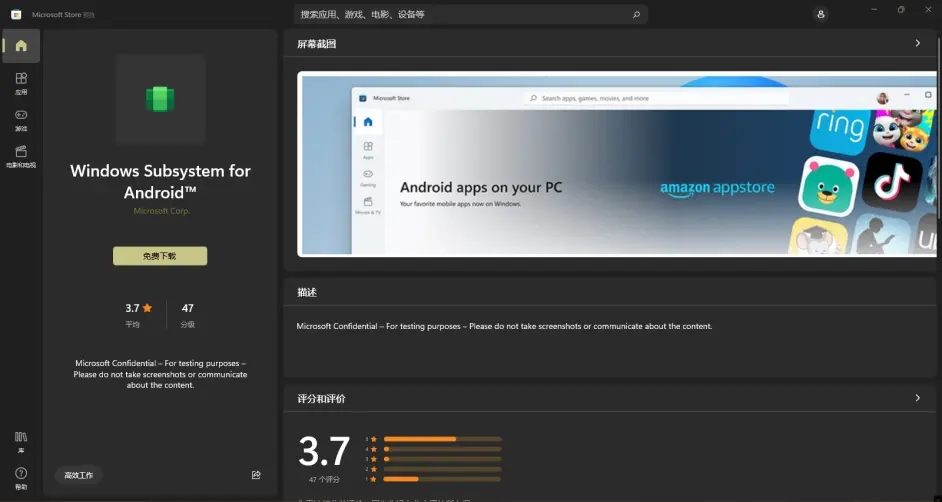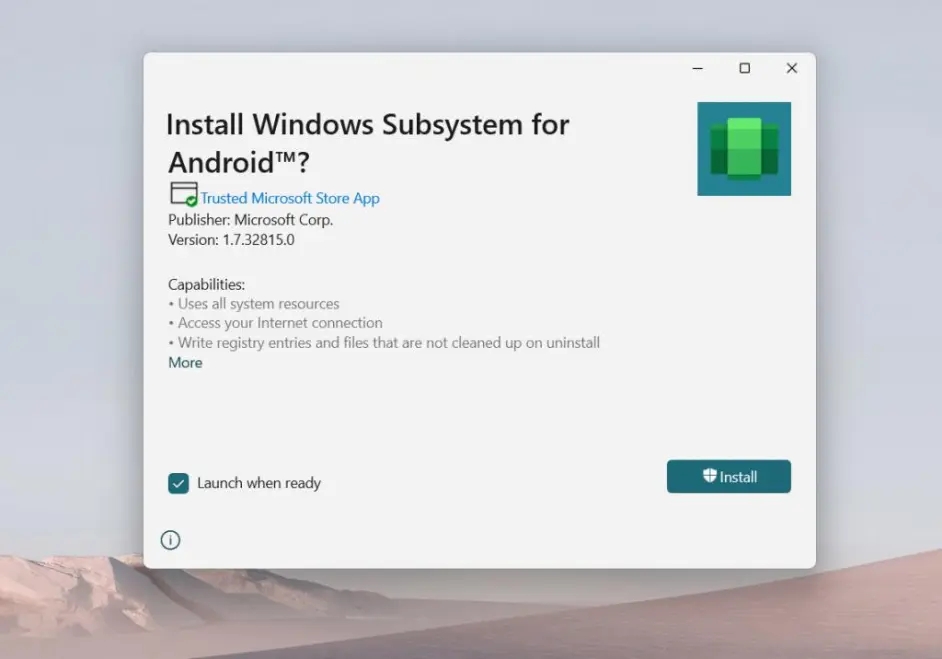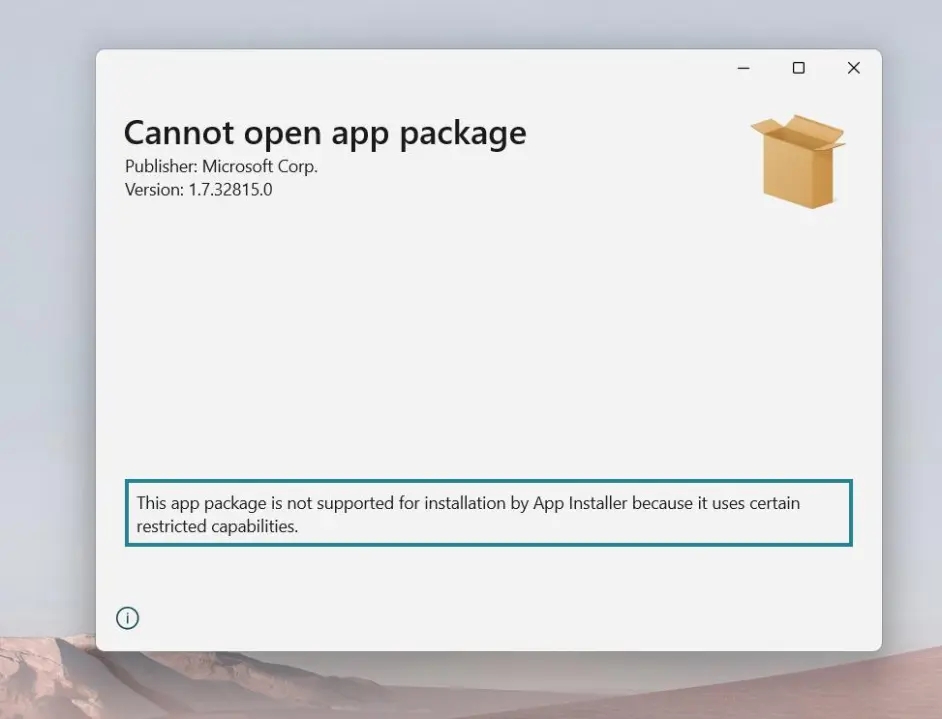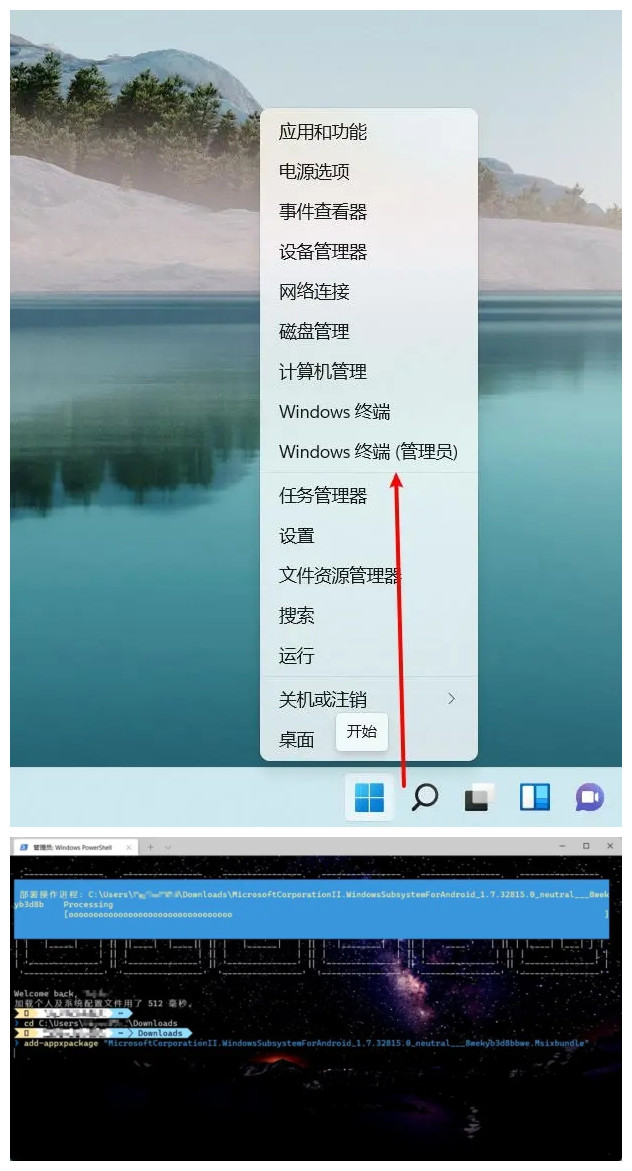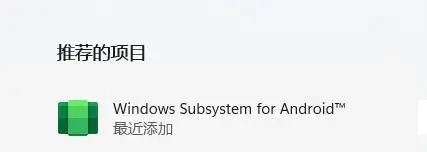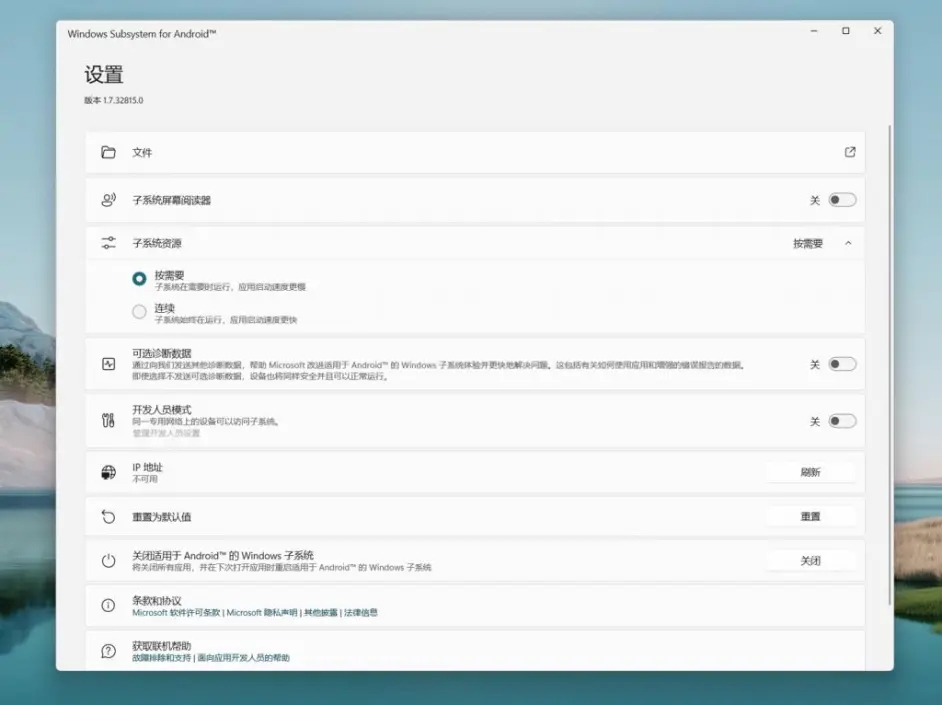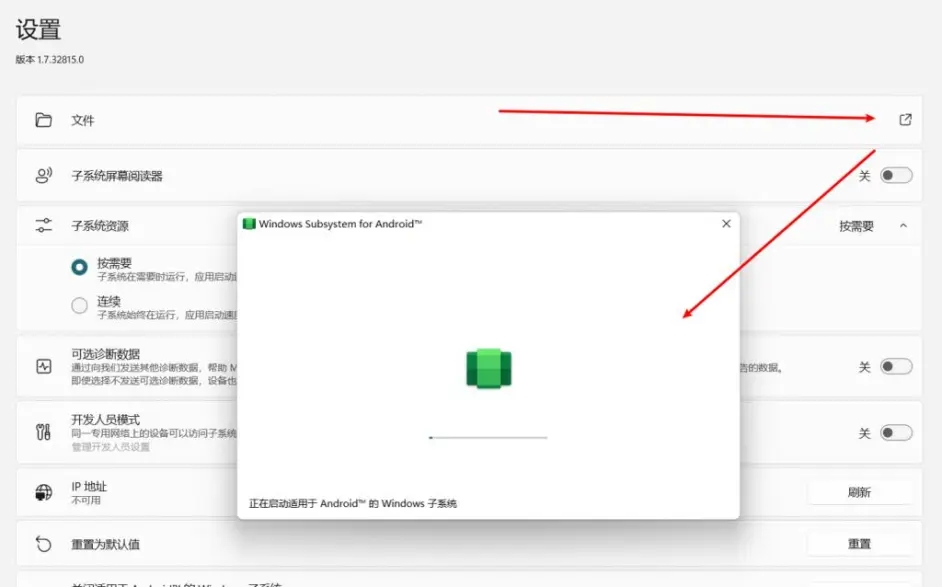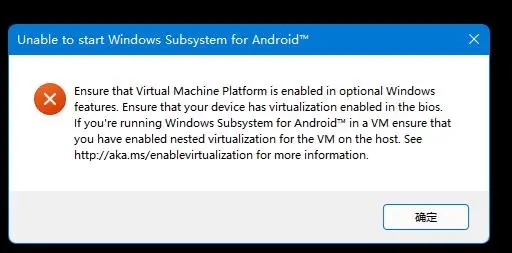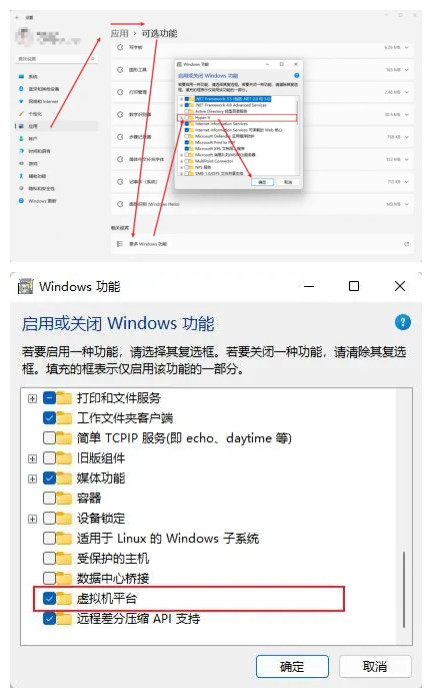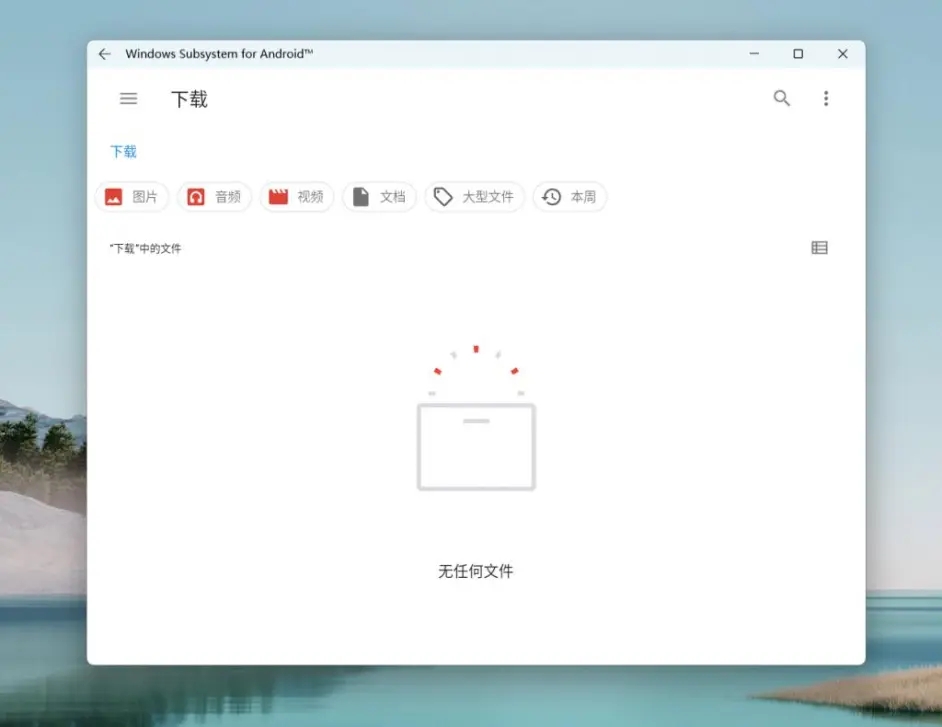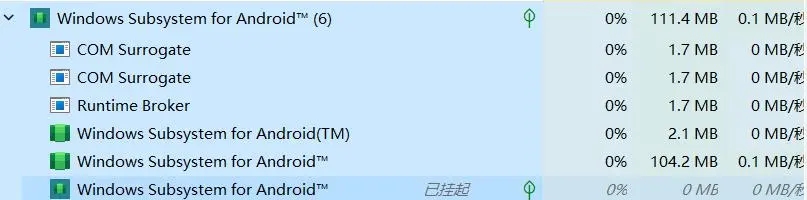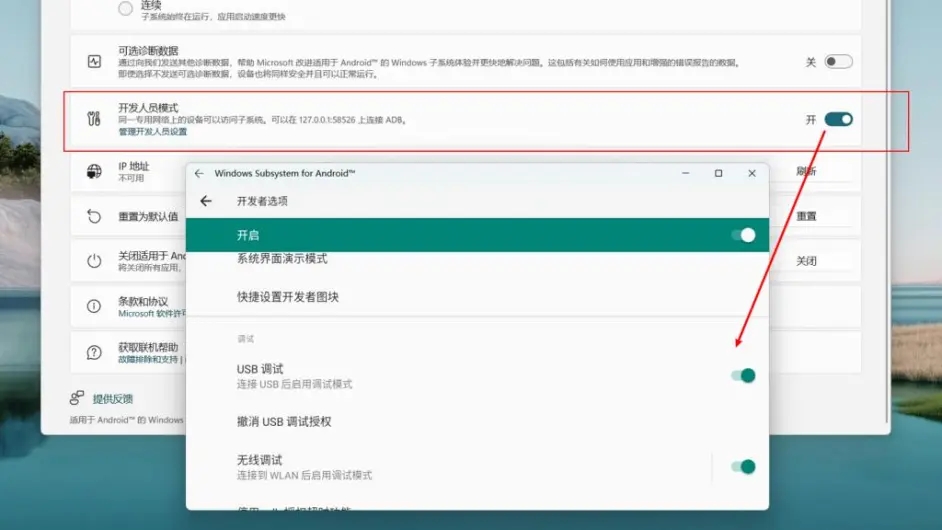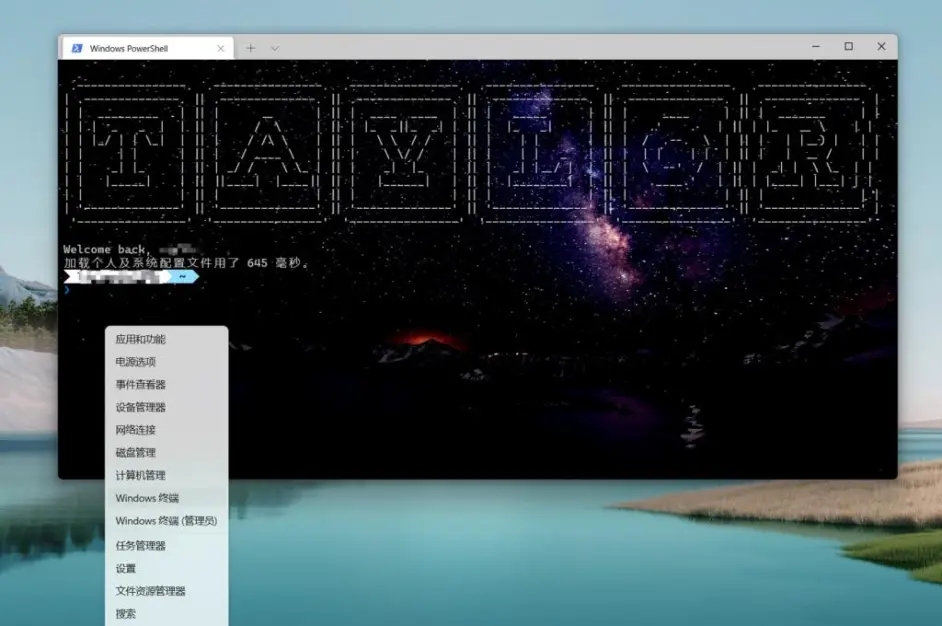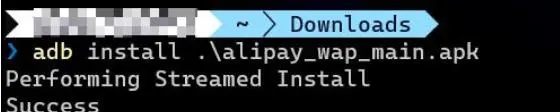Win11安卓子系统的安装方法及运行安卓应用的操作教程
Windows11安卓子系统全名是Windows Subsystem for Android,是微软于2021.10.21日正式推出的Win11安卓子系统。本期教程小编将为大家带来Win11安卓子系统的安装方法及运行安卓应用的操作教程,让我们一起来学习下吧。
Win11安卓子系统怎么安装
安装包体积有 1.2G,需要耐心等待哈。
可能会提示无法安装。
不要紧,我们在开始菜单右键,使用 Windows 终端 ( 管理员 ) 命令进入,切换到安装包所在目录,执行如下安装命令:
add-Appxpackage “MicrosoftCorporationII.WindowsSubsystemForAndroid_1.7.32815.0_neutral___8wekyb3d8bbwe.Msixbundle”
安装成功之后,你就可以在开始菜单看到绿色图标的应用了。
打开它,可以进入设置页面。
点击文件的右侧箭头,触发一次启动。
如果提示无法启动安卓子系统,
那么前往系统设置界面,“ 应用 ” -> “ 可选功能 ” -> “ 更多 Windows 功能 ” => 勾选 “Hyper-V” 和 “ 虚拟机平台 ”,确定重启系统即可。
这下真的可以看到安卓子系统的文件了。
内存占用感觉还好。
为了方便本地调试,我们打开下开发者模式,方便我们通过 adb 本地调试。
Windows Subsystem for Android怎么运行安卓应用
a. 打开并设置好开发者模式
正如前面安装环节介绍,要打开开发者模式,才可以实现本地安装
b. 通过 Windows 终端进入 Adb 命令行模式
c. 切换到 APK 安装包目录
cd C:UsersusernameDownloads
d. 检查 Adb 版本并且连接安卓子系统
adb version
adb connect 127.0.0.1:58526
这里端口号可能每个人不一样,要以设置页面为准。
adb devices
e. 直接使用 Adb 命令进行安装,例如支付宝。
adb install .alipay_wap_main.apk
f. 成功安装,开始菜单找到安卓应用,启动它。
相关文章
- win11蓝屏错误代码critical process died的解决方法
- win11家庭版没有gpedit.msc怎么办?
- win11无法删除u盘文件的解决方法
- 如何在Windows 11上检查PC的UEFI (BIOS) 版本?
- 如何在 Windows 11 上重新启动计算机?
- 微软发布Win11 Build 22621.1680/22624.1680 (KB5025303)内部预览版!
- Win11官方iso镜像下载_Win11原版安装版iso镜像
- win11更新提示“某些操作未按计划进行...”怎么办?
- 如何在 Windows 11 上删除登录密码?4种方法教给你!
- 如何在Windows 11上安装适用于Android的Windows子系统 (WSA)?
- win11系统appdata文件夹在哪里?
- win11用户账户控制设置怎么取消?(4种方法)
- win11系统指纹设置无法扫描的解决方法
- 如何使用Phone Link将iPhone连接到Windows11?
- 微软在Windows 11上推出支持iPhone的Phone Link应用!
- win11怎么暂停更新?win11停止更新设置教程
相关推荐
-
Win11 ARM版镜像 V2023

Win11 ARM版镜像是一款非常不错的全新电脑系统,你能够轻松的去体验到里面的各种便利性,不管什么类型的都可以让你去完成安装直接使用体验,非常的专业有个性,快来下载试试吧。
-
Win11官方原版ISO镜像 V2023

Win11官方原版ISO镜像是现在深受用户喜欢的电脑系统,多样丰富的功能,能够满足用户的多样化需求,更加安全、稳定、人性化,采用了Ghost的封装技术,完美绕过了硬件检测,不满足硬件支持的老电脑也能下载安装,有需要的小伙伴快来下载体验吧。
-
Win11精简纯净版64位 V2023

Win11精简纯净版64位是专门为用户打游戏而进行优化精简的纯净操作系统,该系统中拥有着极强的游戏性能,用户能够体验到极致性能处理,还能够帮助用户稳定系统功能,最主要的就算系统经过全面的优化,该系统中各种不同的功能都是十分强大的。
-
超级终端Win11绿色纯净版 V2023

超级终端Win11绿色纯净版能够展示出非常高性能的状态,并且整体的操作非常的稳定流畅,能够很好的满足用户的使用需求,在安装的过程中不会有病毒的存在能够让用户下载更加的安心,提供的软件库资源非常的丰富,可以免费下载使用。
-
win11专业版 V2023

win11专业版 V2023是目前非常受欢迎的电脑操作系统,这款系统统经过了精心设计,新菜单、界面还是主题都有很大的改进,系统对硬件有最基本的安装要求,安装非常的快,喜欢的快来下载吧!
-
系统之家win11 64位 官方正式版 V2023

系统之家win11 64位 官方正式版 V2023是目前非常火热的电脑操作系统,这款系统集成了最新的系统补丁,而且安装直接跳过tpm2.0,无需配置要求,任何电脑都可以一键在线安装,喜欢的用户千万不要错过了!